Minecraft 通常在服务器上以多人游戏模式进行,这让您可以结识新朋友。 与其他游戏不同,您无法在没有模组的情况下使用语音聊天进行交流。 因此,最好的办法是使用文本聊天与其他玩家交流。 然而,一些玩家宁愿根本不启用聊天功能。
如果您不想看到其他玩家的消息,您可以在游戏中禁用它。 这不是真正的禁用,因为您只是隐藏它。 但是,如果您想安静地探索,它会非常有效。
通常,您需要做的就是在所有平台的“选项”菜单中找到隐藏聊天的选项。 由于每个平台都有不同的控件,我们将讨论如何禁用所有版本的聊天选项。
对于 Java 版,您必须执行以下操作:
- 启动我的世界。
- Enter 你的服务器。
- 按键盘上的 Esc 按钮。
- 选择“聊天设置”。
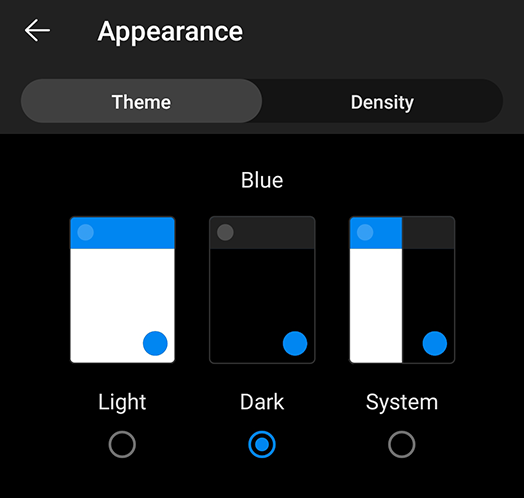
- 在左上角,单击“聊天:已显示”一次。
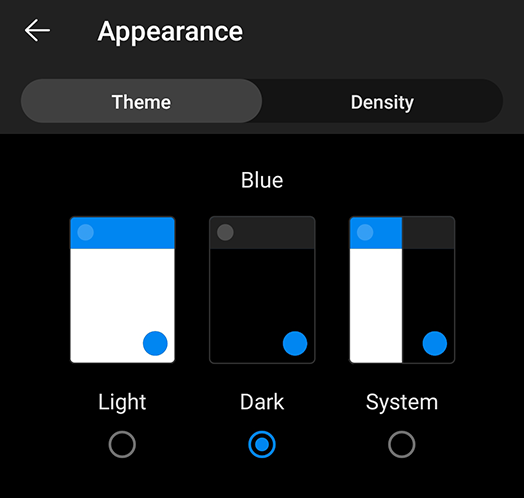
- 这样做会将其更改为“聊天:隐藏”。
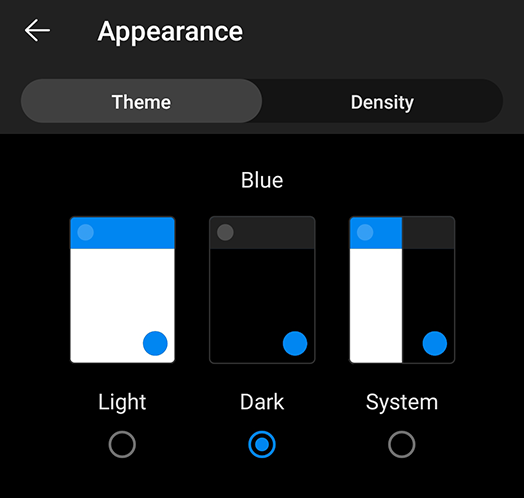
从那时起,您将不会在屏幕上看到任何新的聊天消息。 您也根本无法聊天,包括输入命令。 如果您只想查看命令,可以单击该按钮,直到它显示“仅命令”。
如果您想再次启用聊天,您可以重复上述相同的步骤再次显示聊天窗口。
如何在 Minecraft Bedrock 中禁用聊天
Minecraft: Bedrock Edition 是这些平台上的玩家玩的:
- Xbox 一
- iOS
- Android
- 任天堂开关
- 个人电脑
- PS4
大多数 PC 玩家都在 Java 版上玩游戏,尽管有些人在基岩版上玩游戏并非闻所未闻。 由于这里有几个平台,我们将分别指导您完成每个平台。
Xbox 一
球员上 Xbox 一个将使用其包含的控制器。 XYAB 按钮左侧的暂停按钮将调出菜单。 以下是禁用聊天的步骤 Xbox 一:
- 启动 Minecraft Xbox 一。
- 进入会议。
- 按下你的暂停按钮 Xbox 一个控制器。
- 转到“选项”。
- 前往“多人游戏设置”。
- 在突出显示“聊天”选项的同时按“A”。
- 确保它显示为“隐藏”。
这样做之后,您将对其他玩家的文字交流一无所知。
iOS 和 Android
Minecraft:移动设备上的基岩版是相同的,无论您的手机操作系统如何。 因此,我们会将确切的说明集中在一个地方,以方便使用。 对彼此而言 iOS 和 Android,暂停按钮位于屏幕顶部,聊天按钮的右侧。
在 Minecraft 中禁用聊天 iOS 和 Android 是这样的:
- 在您的移动设备上启动 Minecraft。

- 进入多人游戏世界。

- 点击暂停按钮。

- 选择“设置”。

- 选择“辅助功能”。

- 点击“聊天:已显示”。

- 当它显示“聊天:隐藏”时,您可以点击“完成”并继续播放。
移动设备比控制台更容易打字,但如果您不想被打扰,请继续隐藏聊天窗口。
任天堂开关
您使用 Pro Controller 或 Joy-Cons 在 Nintendo Switch 上玩 Minecraft。 即使在第三方控制器上,暂停按钮也是靠近右侧的“+”按钮。 在右边的 Joy-Con 上,它是靠近顶部的大“+”。
在 Nintendo Switch 上禁用聊天涉及以下步骤:
- 为 Nintendo Switch 打开 Minecraft。
- 开始游戏。
- 按您首选控制器上的暂停按钮。
- 从暂停菜单中选择“选项”。
- 选择“多人游戏设置”以显示大量选项。
- 突出显示“聊天:已显示”时按“A”。
- 当它显示“聊天:隐藏”时,保存您的设置,然后您可以继续玩 Minecraft。
即使在旅途中玩 Minecraft 时,您也可以让喧嚣安静下来,让我安静下来。
个人电脑
在 PC 上,您所要做的就是按照与 Java 版相同的步骤操作。 以下是该怎么做:
- 启动 Minecraft:PC 基岩版。
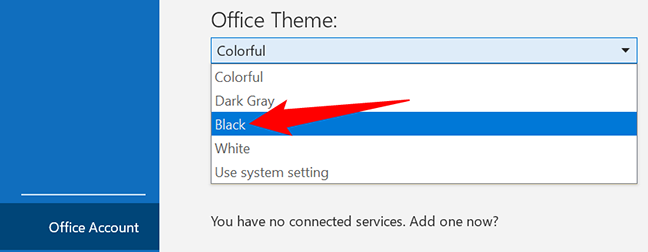
- 加载您的游戏之一。
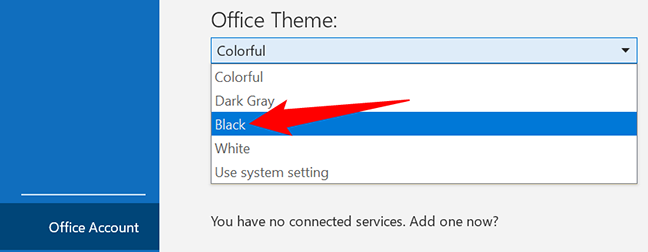
- 按键盘上的 Esc。
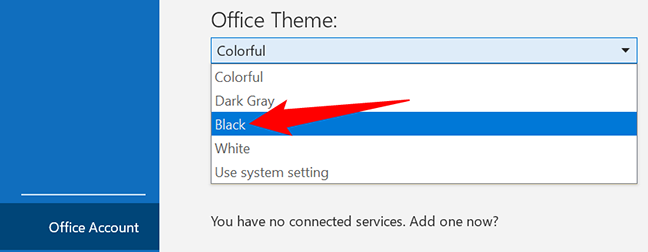
- 转到“聊天设置”。
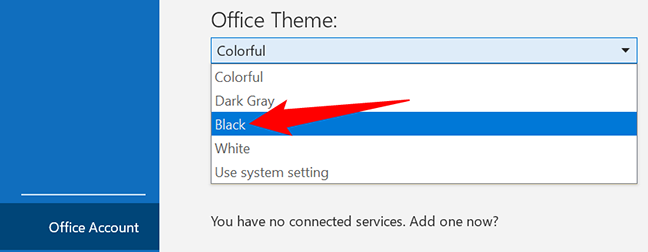
- 单击左上角的“聊天:已显示”一次。
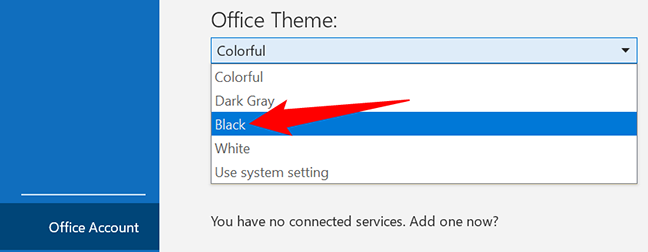
- 将选项更改为“聊天:隐藏”。
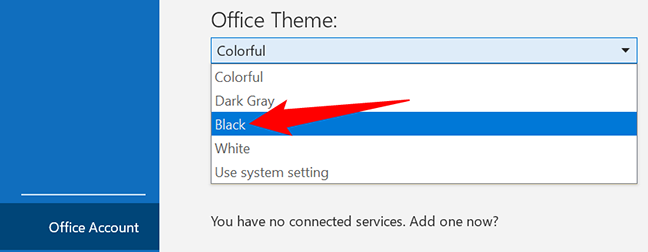
PS4
PS4 Minecraft 玩家的开始按钮就在暂停按钮的位置 Xbox 一个控制器是。 按下它会调出暂停菜单。 如果您想隐藏聊天窗口,请按以下步骤操作:
- 在 PS4 上加载 Minecraft 游戏。
- 按控制器上的开始按钮。
- 选择“多人游戏设置”。
- 将鼠标悬停在“聊天:已显示”上。
- 将其更改为“聊天:隐藏”。
- Exit 菜单并继续播放。
这些说明也适用于使用 PS5 玩 Minecraft 的玩家。
如何在 Minecraft 教育版中禁用聊天
教育版可在 PC 和移动设备上使用。 在课堂上很流行,这个版本的 Minecraft 在设置调整方面与其他游戏版本没有太大区别。
个人电脑
对于 PC,请按照下列步骤操作:
- 启动 Minecraft:PC 教育版。
- 走进一间教室。
- 按键盘上的 Esc。
- 选择“多人游戏设置”。
- 单击左上角的“聊天:已显示”一次。
- 确保该选项变为“聊天:隐藏”。
- Exit 设置并继续播放。
移动设备
使用移动设备的学生和教师可以使用这些说明作为指南:
- 在您的设备上打开 Minecraft:教育版。
- Enter 任何会议。
- 点击屏幕上的暂停按钮。
- 选择“多人游戏设置”。
- 点击“聊天:已显示”。
- 点击直到看到“聊天:隐藏”并退出设置菜单。
- 继续玩。
对于教育版,教育工作者可以为课堂上的每个人关闭聊天。 这个功能是在游戏中让学生专注于学习。 但是,默认情况下该选项处于关闭状态。
您可以永久禁用服务器上的聊天吗?
如果您的服务器有特殊插件,您可以使用它们来完全禁用聊天窗口。 Minecraft 有很多插件,每个插件都有自己的说明。 一个优秀的插件是 聊天禁用但它目前不再更新。
要禁用与此插件的聊天,请执行以下步骤:
- 安装聊天禁用。
- 启动您的 Minecraft 客户端
- 进入您有权更改的服务器。
- 打开聊天窗口。
- 键入不带引号的“/disable chat”。
其他插件可能有执行类似操作的命令。 您可以在线搜索它们,因为大多数都可以免费下载并在您的服务器上使用。
这里没有说话
禁用聊天可以让您做自己的事情而不会被其他玩家打扰。 无论是您的喜好,还是您是宁愿禁止孩子在网上与他人交谈的父母,隐藏该功能都相对简单。 只需要几个步骤就可以限制聊天并安静地探索 Minecraft 的景观。
您玩的是哪个版本的 Minecraft? 您在多个平台上玩游戏吗? 请在下面的评论部分告诉我们。





